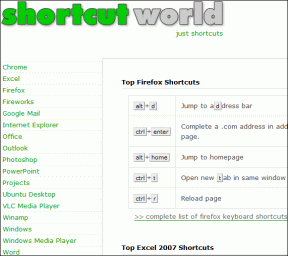Kaip tinkinti arba išjungti LED pranešimus „Android“ telefone
Įvairios / / November 29, 2021

Tiesą sakant, ne visi pranešimai sukuriami vienodai. Galbūt norėsite bėgti prie savo ragelio, jei laukėte svarbaus skambučio arba telefono senka baterija, bet jums gali nerūpėti, jei tai ne kas kita, kaip el. laiškas ar tekstinė žinutė.
Deja, dauguma „Android“ įrenginių pateikia tą patį pagrindinį įspėjimo mirksėjimą daugeliui įspėjimų tipų.
Laimei, yra paprastų būdų valdyti LED pranešimus, nesvarbu, ar norite visiškai nutildyti LED pranešimus, ar net priskirti spalvų kodai į LED lemputę, kad iš tikrųjų žinotumėte, kas vyksta prieš įjungdami ekraną.
Taigi, kaip jums sekasi padaryti daugiau iš LED pranešimų patirties? Greita „Google Play“ paieška atskleis daugybę programų, kurios gali atlikti darbą, įskaitant Šviesos srautas ir Šviesos vadybininkas. Daugelio šių sprendimų problema yra ta, kad norint, kad jie veiktų, dažnai reikia pagrindinės prieigos prie telefono.
Jei ieškote paprastesnio sprendimo be šaknų, tikrai norėsite patikrinti LED Blinker pranešimų programą! Ši programa ne tik veikia be šaknies, bet ir jos sąsaja yra labai paprasta naudoti. Taip pat parodome, kaip visiškai išjungti šiuos LED įspėjimus, jei jie trukdo.
Darbo pradžia
Prieš naudodami LED Blinker pranešimų programą, turėsite įsitikinti, kad turite telefoną, kuris palaiko kelių spalvų LED lemputes. Jei turite naujesnį „Samsung“, „HTC“, „Motorola“ arba „LG“ įrenginį, tikriausiai esate apsaugoti.
Jei jūsų įrenginys nepalaiko kelių spalvų? Vienintelis dalykas, dėl kurio ši programa bus naudinga, yra visiškai išjungti LED pranešimus. Gerai, dabar, kai žinote, su kuo susiduriate, laikas pereiti į „Google Play“ ir atsisiųsti LED Blinker Lite programa.
Nors LED Blinker Lite palaiko nemažai programų, jei norite ar reikia daugiau, galbūt norėsite peržiūrėti pro versija. Pro programa „Play“ parduotuvėje kainuoja 2,17 USD ir veikia su beveik bet kokia programa.
Spalvų pritaikymas naudojant LED Blinker Lite
Kai paleisite programą, jus iš karto turėtų pasveikinti paprasta sąsaja, suskirstyta į skirtingus skirtukus. Vienintelis skyrius, kuris veiks su Lite versija, yra skirtukas Nemokamas. Norėdami pasiekti kitus skirtukus, turėsite įsigyti mokamą versiją.

Pradėkime parodydami, kaip įjungti LED įspėjimą konkrečioms programoms ir kaip nustatyti skirtingas spalvas.
1 žingsnis: Pirmiausia peržiūrėkite sąrašą ir paspauskite LED įjungtas mygtuką, kad įjungtumėte LED pranešimų funkciją, arba LED išjungtas kad jį išjungtumėte.

2 žingsnis: Tada pasirinkite spalvą. Yra keletas iš anksto nustatytų spalvų arba netgi galite sukurti vartotojo apibrėžtą spalvą, jei jūsų telefonas ją palaiko.
3 veiksmas: Jei jums tinka numatytasis įrenginio mirksėjimo dažnis, viskas – viskas. Norite jį pakeisti? Bakstelėkite viršutiniame dešiniajame kampe esantį mygtuką su trimis taškais (kaip apskritimas žemiau esančioje ekrano kopijoje), tada pasirinkite nustatymus.

4 veiksmas: Slinkite žemyn per nustatymus, kol pasieksite Mirksėjimo dažnis parinktis, esanti apačioje Prailgintas skyrius. Bakstelėkite jį ir jums bus pateiktas raginimas, kuris leis jums nustatyti greitį sekundėmis ar net milisekundėmis.

Viskas! Dabar viskas turi būti nustatyta ir paruošta darbui. Norite laikinai ar net visam laikui išjungti LED pranešimus? Skaitykite toliau.
Kaip išjungti LED pranešimus
Nors pritaikyti LED pranešimai gali būti labai naudingi, ką daryti, jei kartais norite tiesiog išjungti funkciją? Jokiu problemu. LED Blinker turi parinktį, leidžiančią nustatyti laikotarpį, per kurį pranešimai bus išjungti. Tai idealiai tinka tiems laikams, kai miegate arba tiesiog nenorite, kad jus trikdytų.
1 žingsnis: Bakstelėkite viršutiniame dešiniajame kampe esantį mygtuką su trimis taškais (kaip apskritimas žemiau esančioje ekrano kopijoje), tada pasirinkite nustatymus.

2 žingsnis: Slinkite žemyn per sąrašą, kol pasieksite Kita skyrius. Spustelėkite ant Išjungti LED Blinker parinktį ir pasirodys naujas raginimas.

3 veiksmas: Raginame nustatykite valandas, kuriomis norite išjungti LED pranešimų funkciją.
Puikus patarimas: Norite visam laikui išjungti LED pranešimus? Nustatymuose eikite į Generolas skyrių ir paspauskite Įjungtas LED mirksėjimas mygtuką, kad panaikintumėte žymėjimą. Tai turėtų būti viršesnė už numatytuosius LED nustatymus.

Išvada
Kaip matote, LED Blinker pranešimai tikrai leidžia perkelti LED pranešimus į kitą lygį, o mes tik subraižome paviršių. Naudodami „Pro“ versiją galite tinkinti pranešimus apie konkrečius žaidimus ir programas, konkrečius socialinius tinklus ir dar daugiau.
Nors LED mirksėjimo pranešimai yra žinomi dėl retkarčiais pasitaikančių klaidų, sukeliančių strigimą ir kitas smulkias problemas, jis yra gana stabilus ir siūlo paprastą naudoti metodą, kaip paįvairinti LED pranešimus dirbti. Ką manote apie LED Blinker pranešimus? Ar yra kita LED pranešimų programa, kurią rekomenduojate? Jei taip, praneškite mums komentaruose.